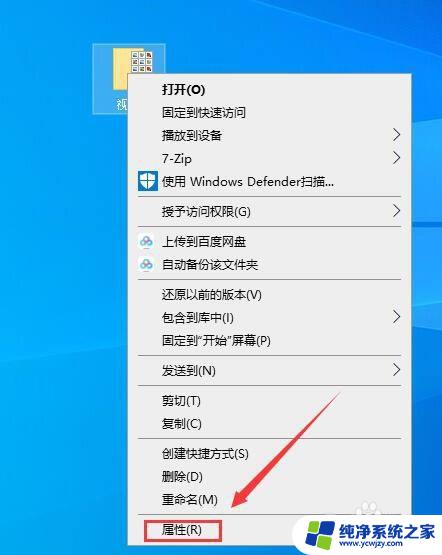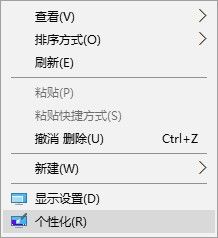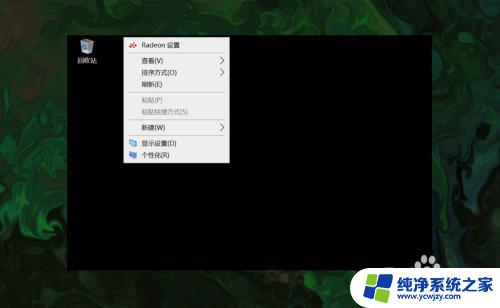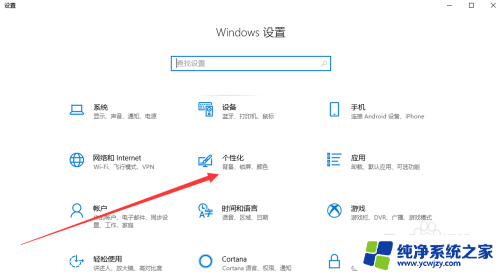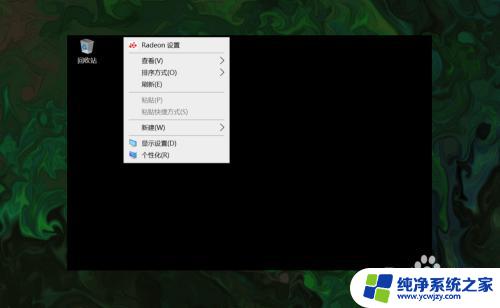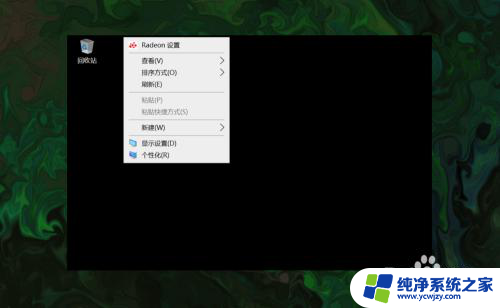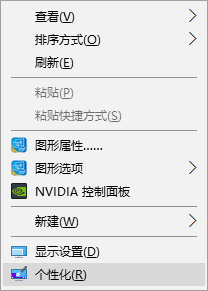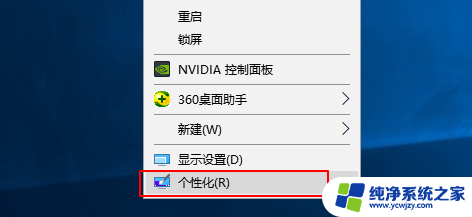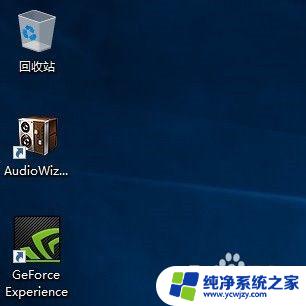删除了我的电脑图标怎么恢复 win10我的电脑图标怎么恢复设置
更新时间:2024-03-07 09:57:50作者:jiang
在使用Windows 10系统时,有时我们可能会遇到电脑图标不见的情况,这无疑给我们的使用造成了很大的困扰,当我们在Win10中发现自己的电脑图标被意外删除后,该如何恢复呢?幸运的是我们可以通过一些简单的设置来解决这个问题。接下来我将为大家介绍一些方法,帮助大家恢复Win10中被删除的电脑图标,让我们能够更便捷地使用电脑。
具体方法:
1.首先,我们在win10系统电脑桌面,右键点击选择【个性化】
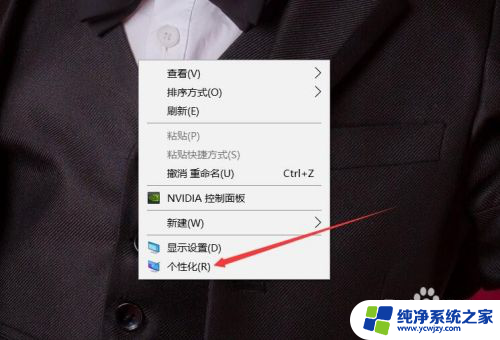
2.打开设置窗口后,默认打开的是背景选项,点击左侧【主题】
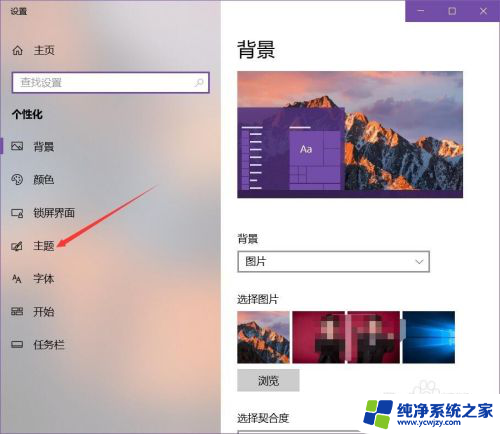
3.打开主题设置界面,向下滑动鼠标
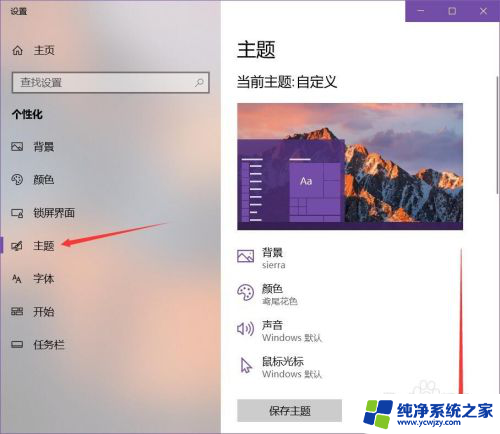
4.在相关设置中,点击【桌面图标设置】选项
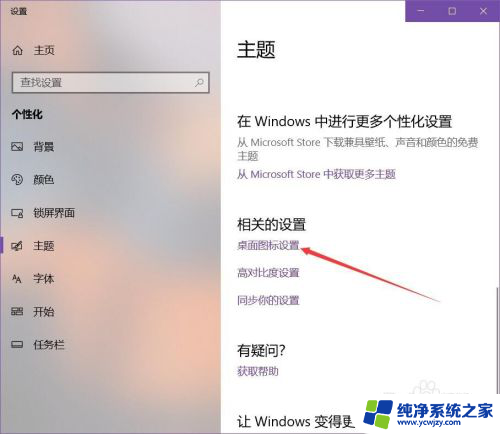
5.打开桌面图标设置,就可以看到电脑系统中自带的图标了。将【计算机】进行勾选
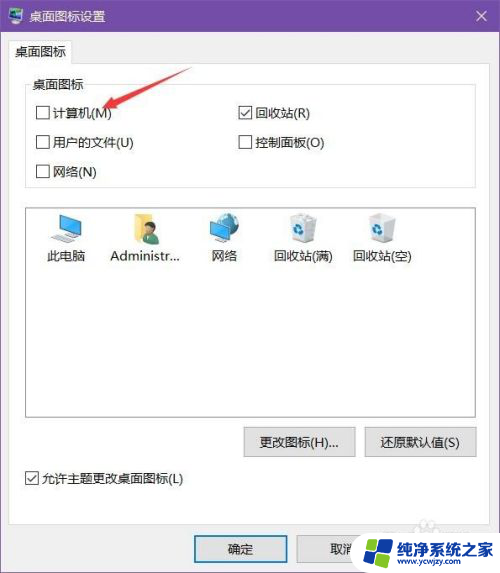
6.点击【应用】按钮,就可以看到桌面显示【此电脑】这个图标了
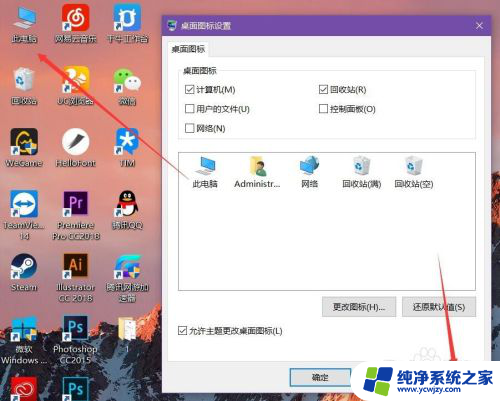
以上就是如何恢复删除电脑图标的方法,如果您遇到了这个问题,可以按照以上步骤来解决,希望这些方法能对您有所帮助。